-
创建新的虚拟机
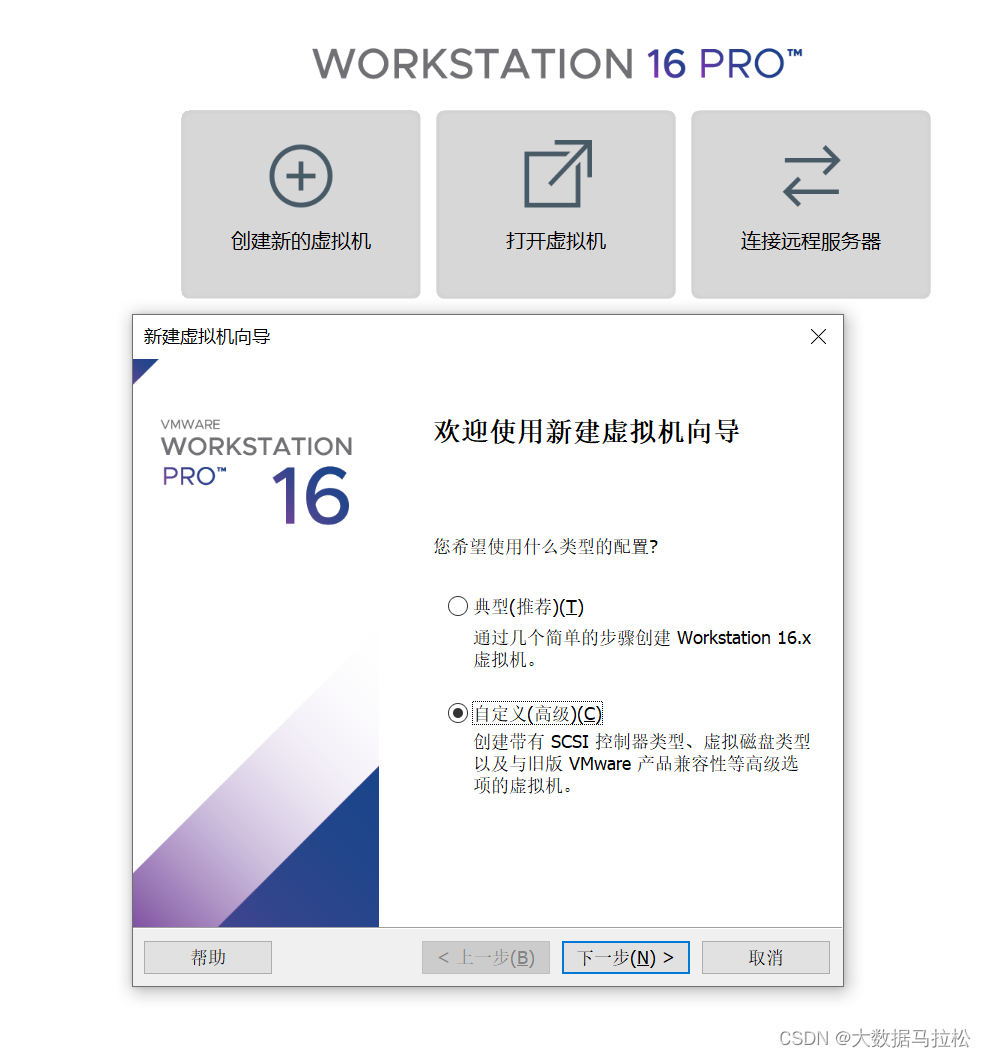
-
选择自定义,然后下一步
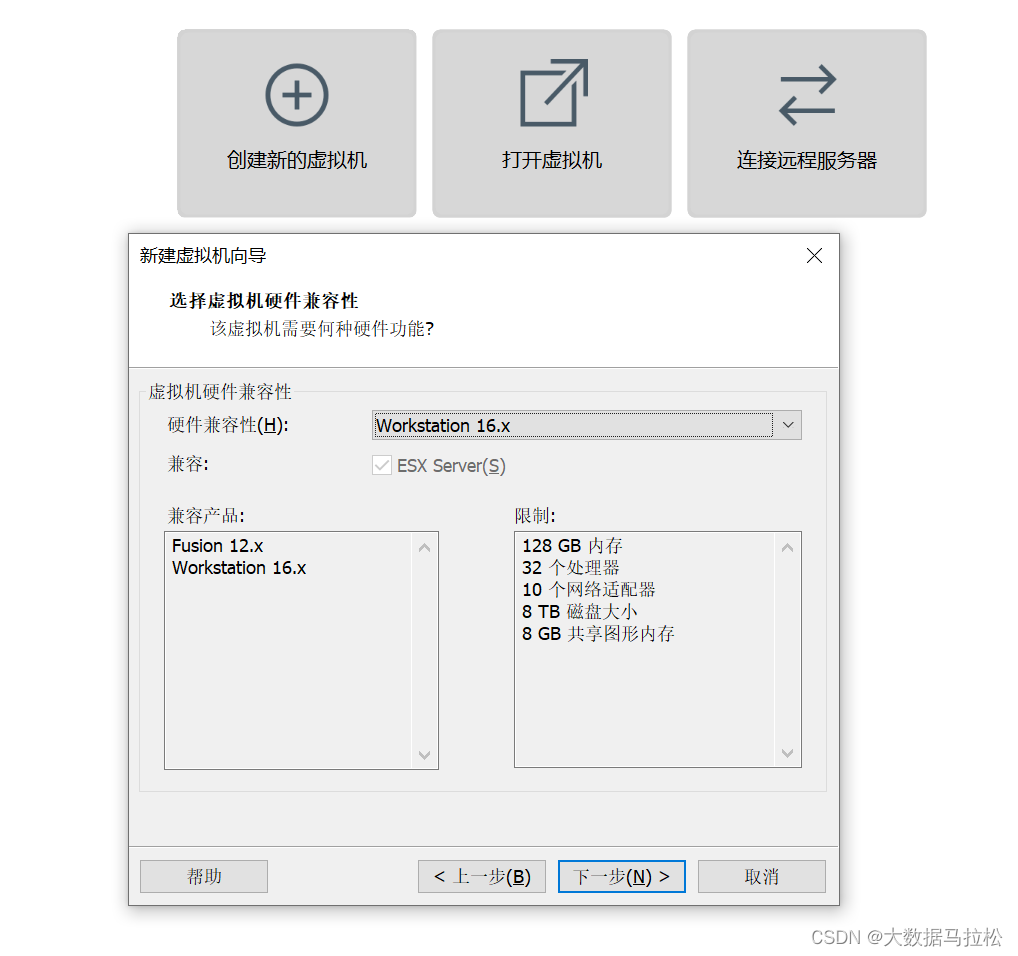
- 稍后安装操作系统
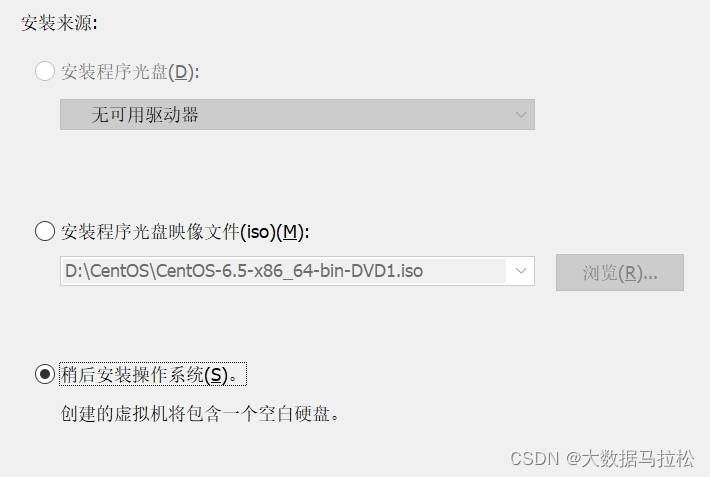
4.选择CentOS 7 64位
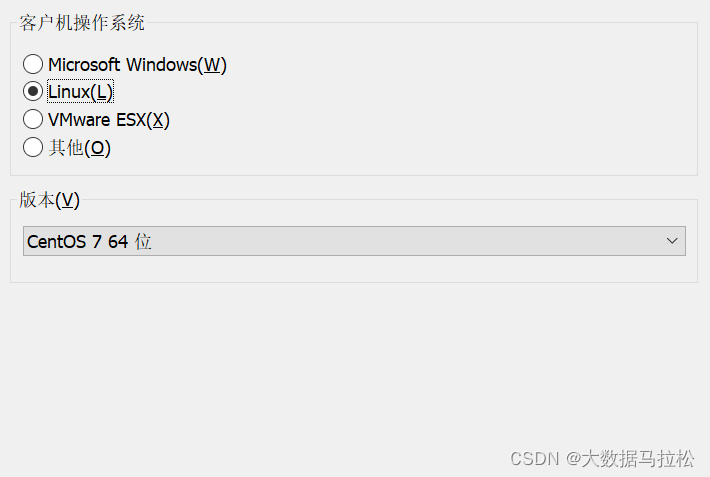
5.名称自取,位置我放在了D盘新建的文件夹下
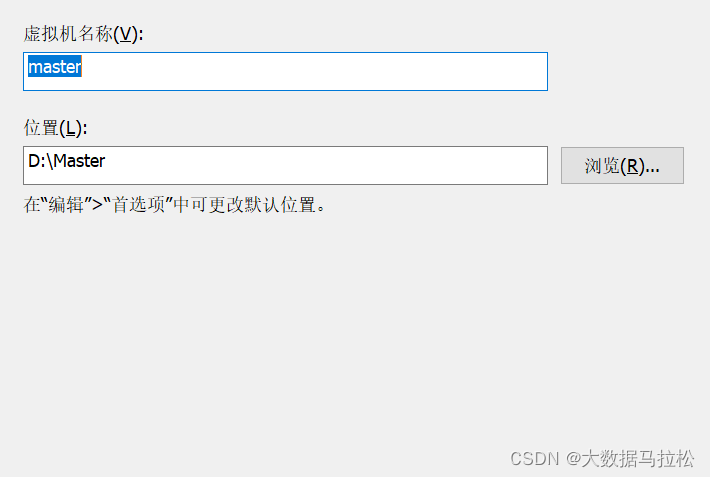
6.默认
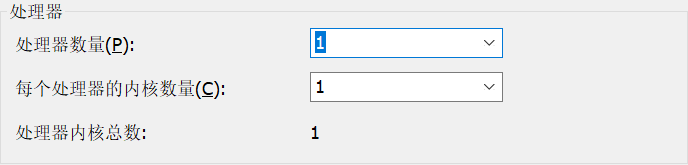
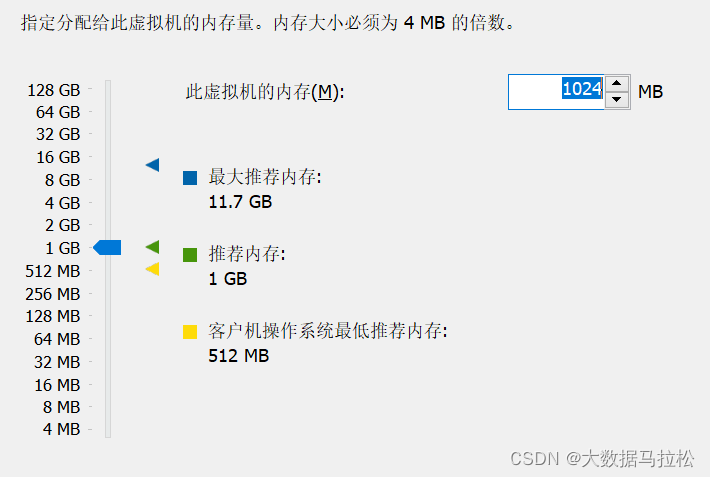
-
网络类型选NAT
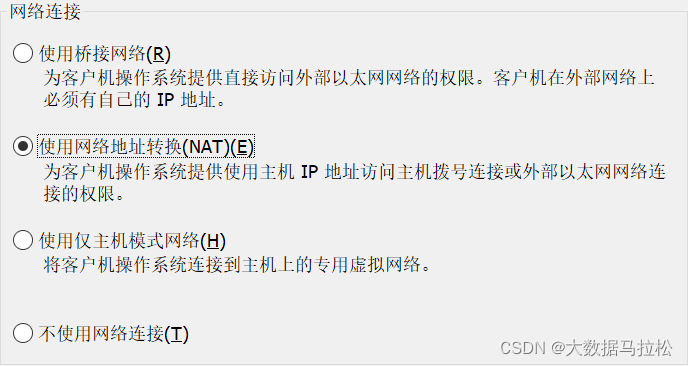
-
默认
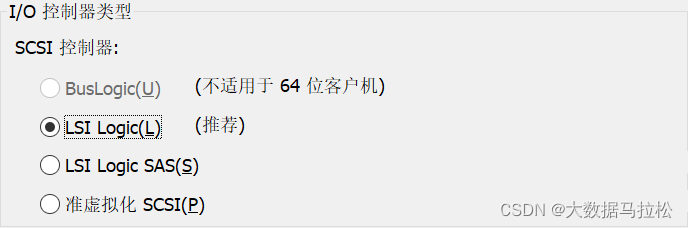
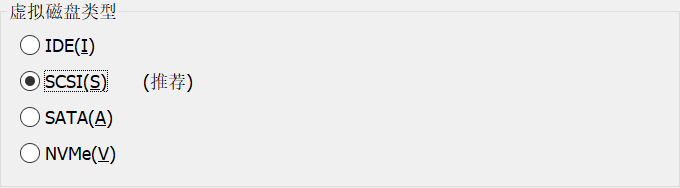
9. 创建新虚拟磁盘
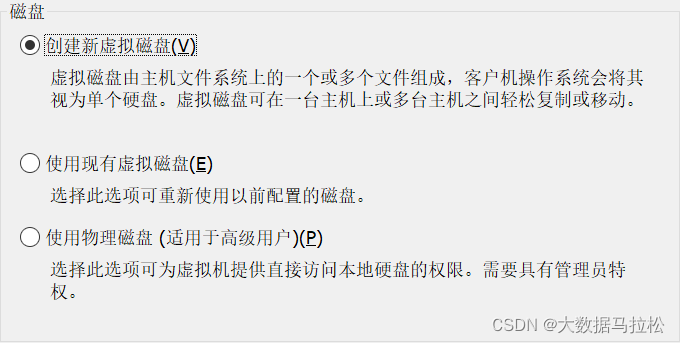
10.默认
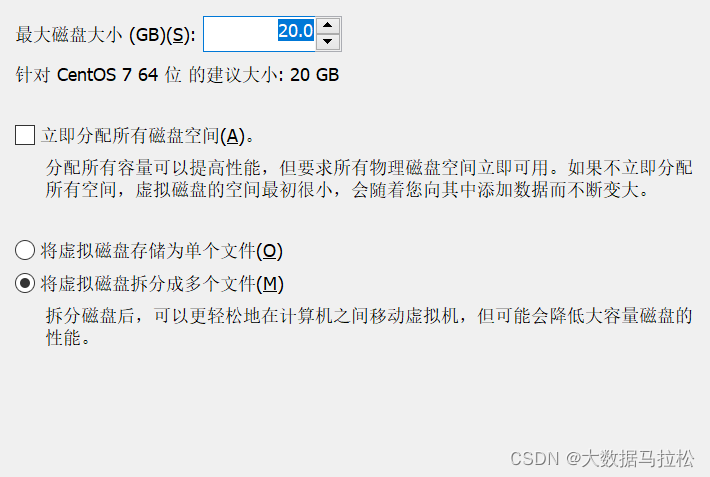
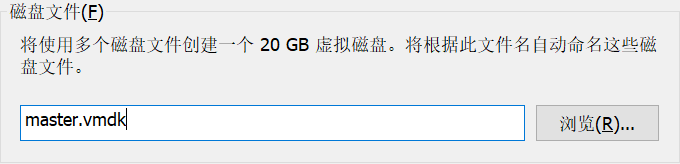
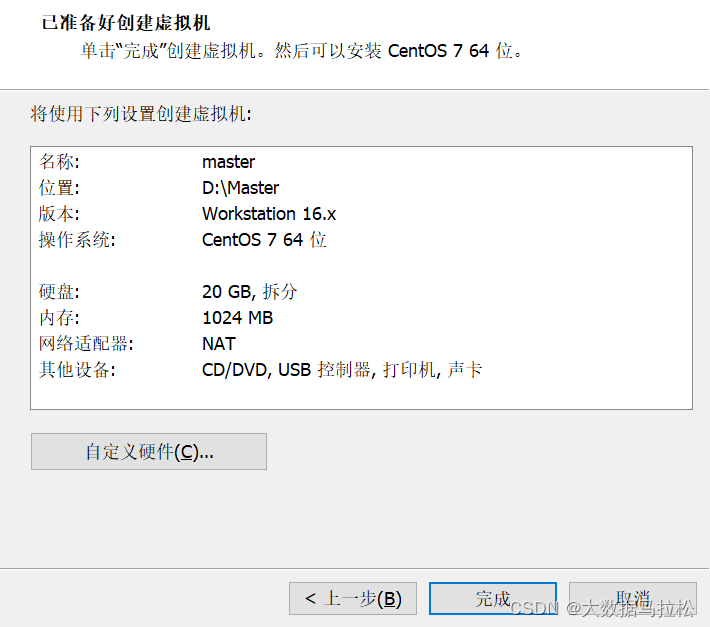
11. 指定虚拟机镜像
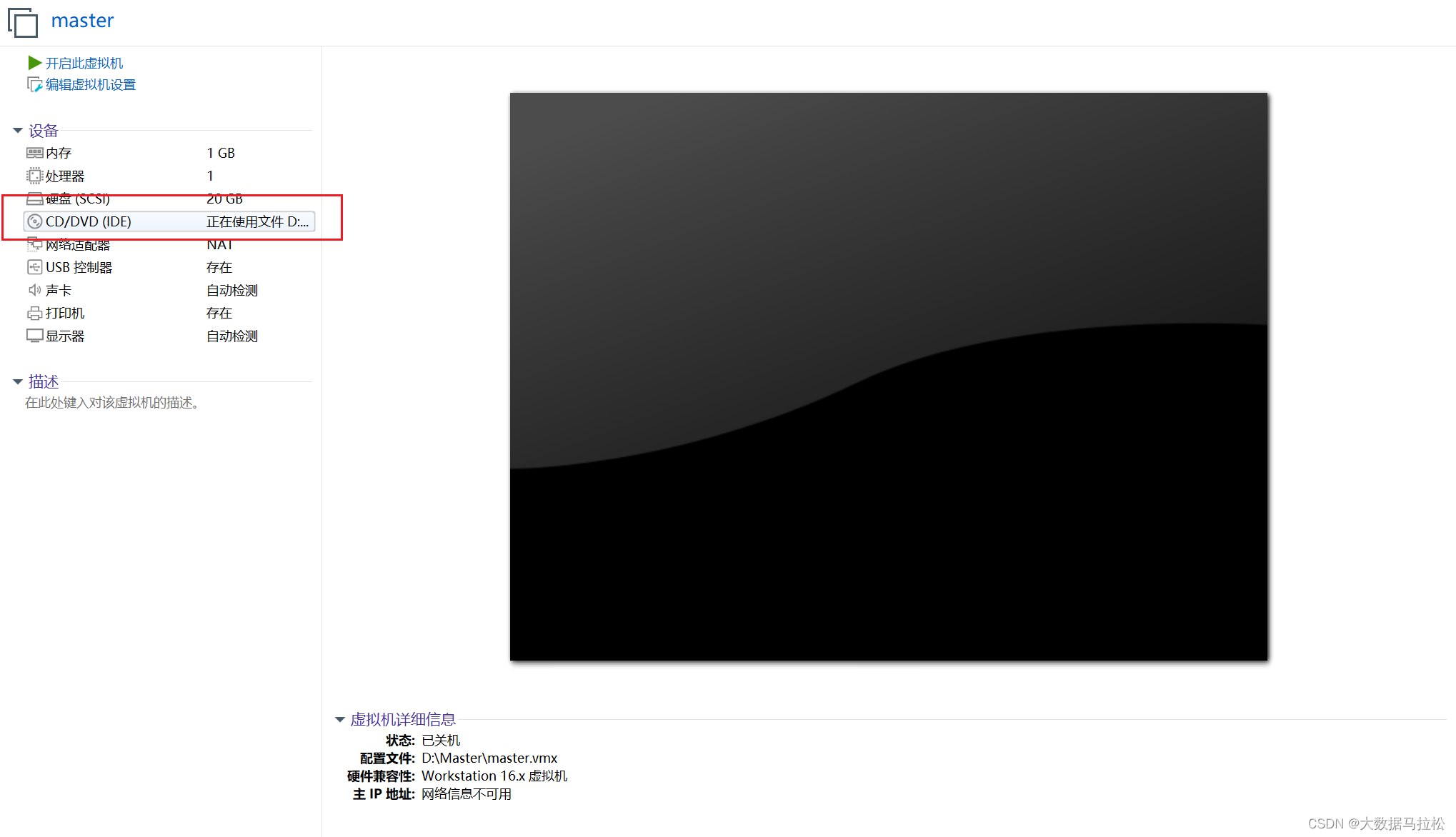
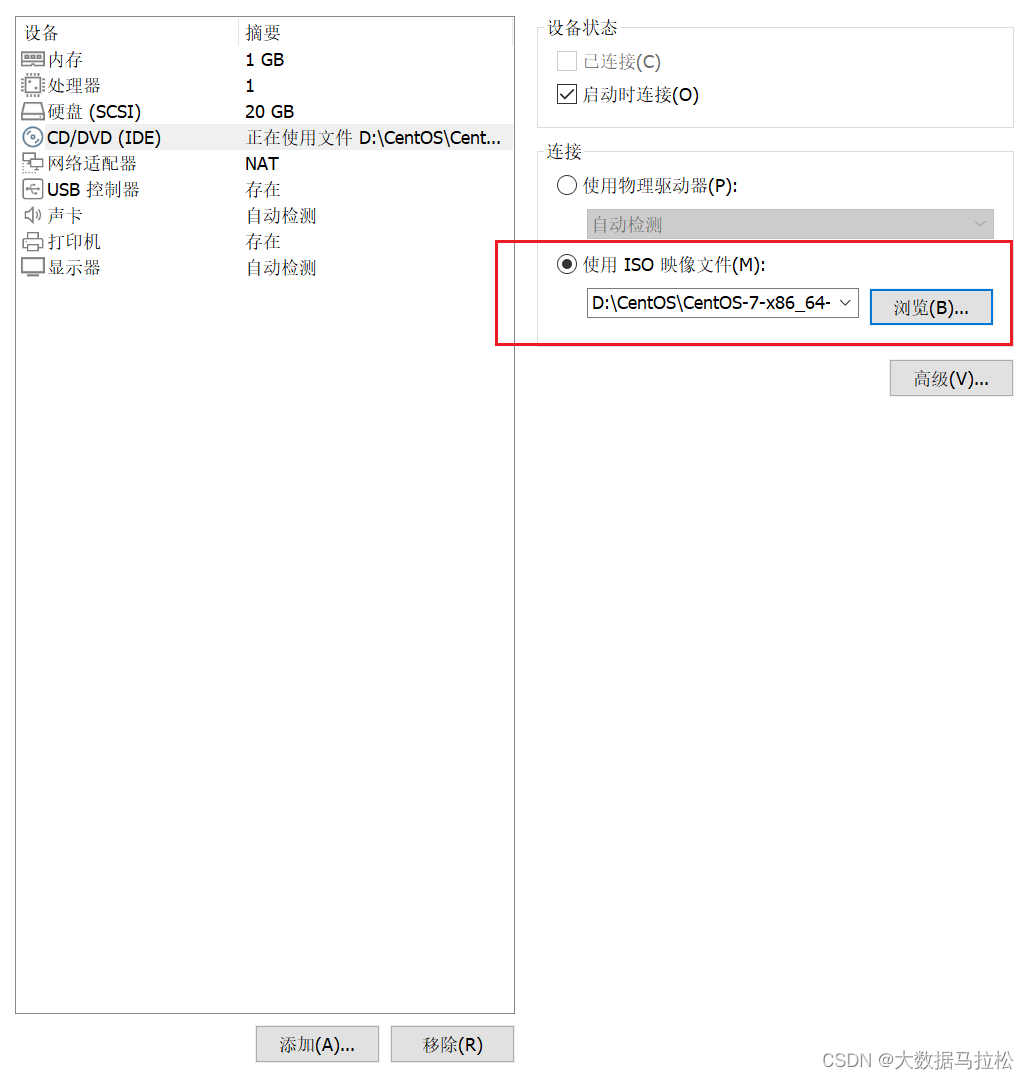
12 打开虚拟机
13 选择Install CentOS 7,然后enter
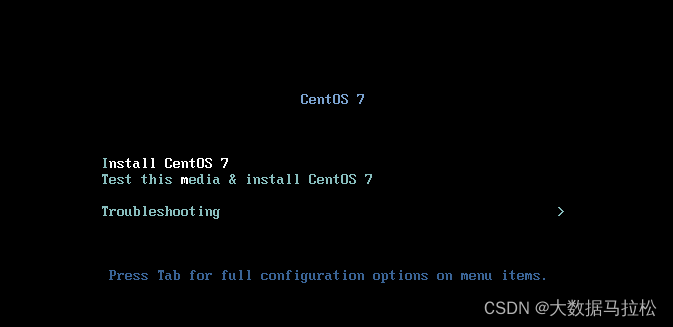
14 选择中文
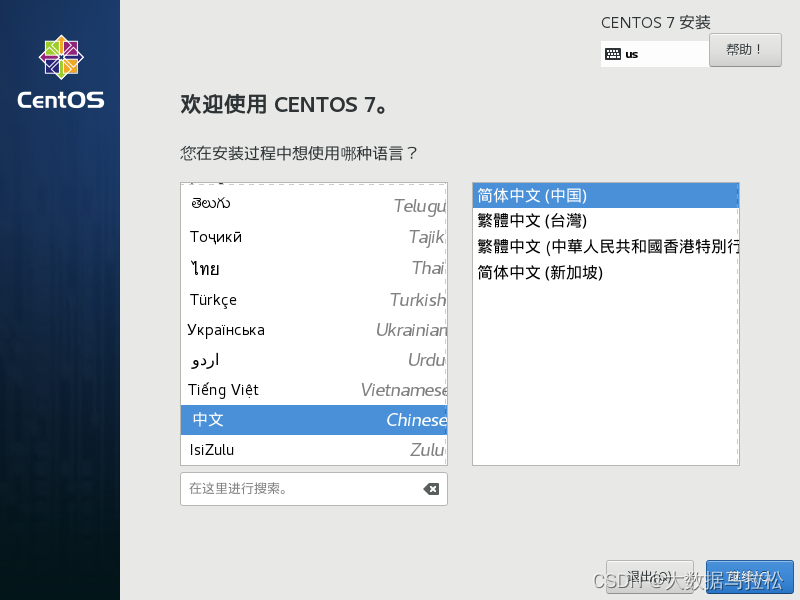
15 软件选择
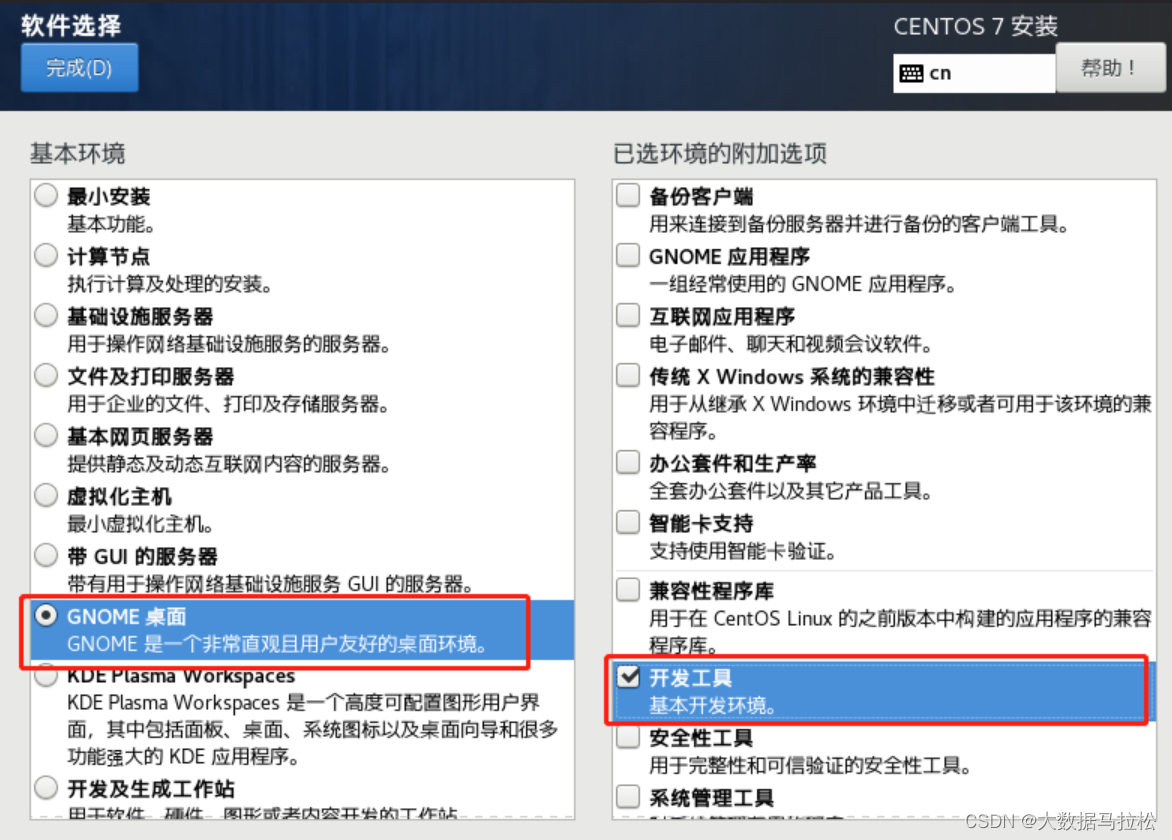
16 安装目标位置
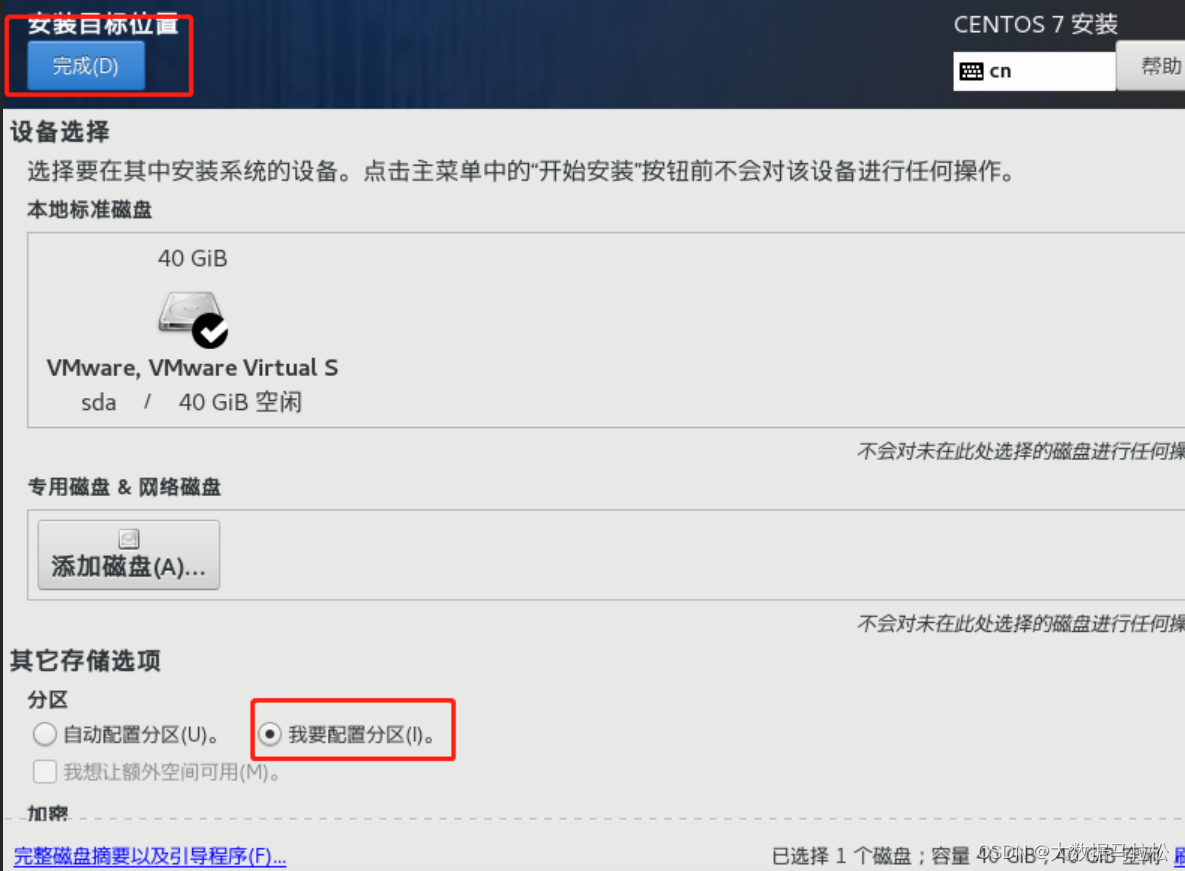
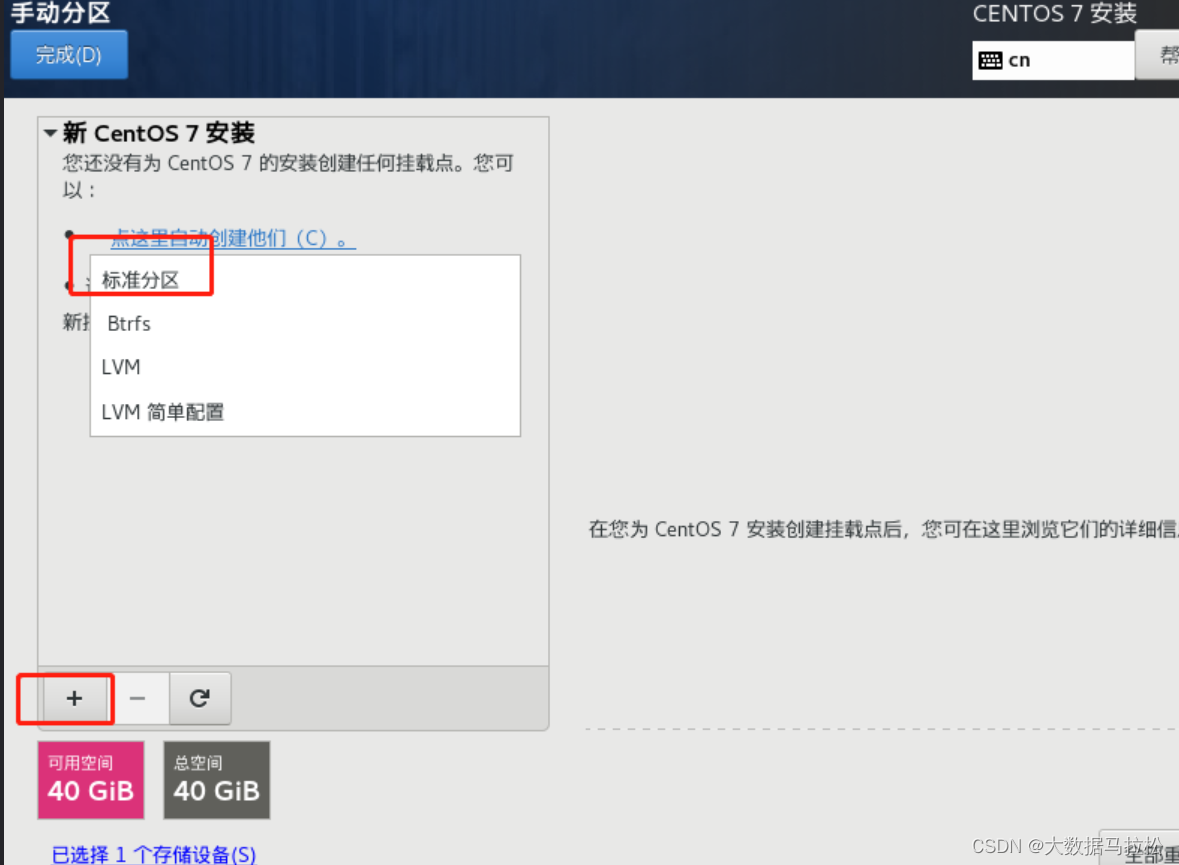
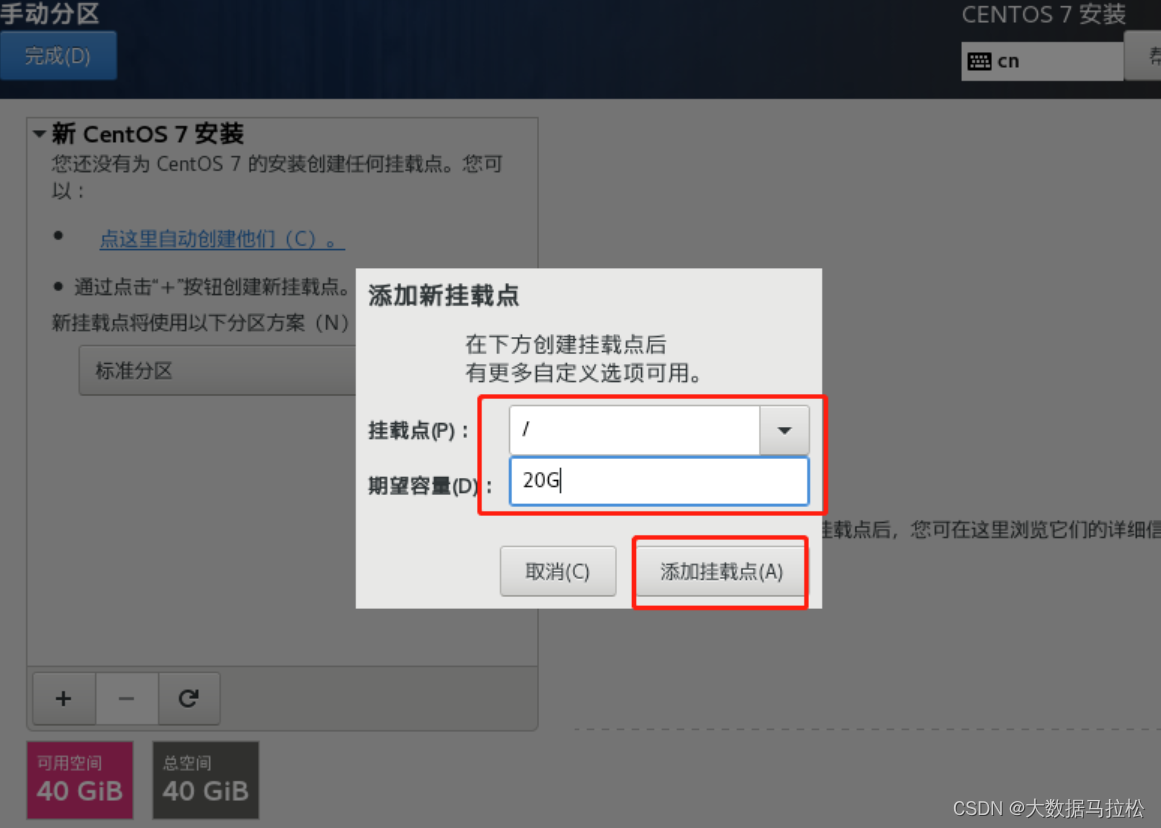
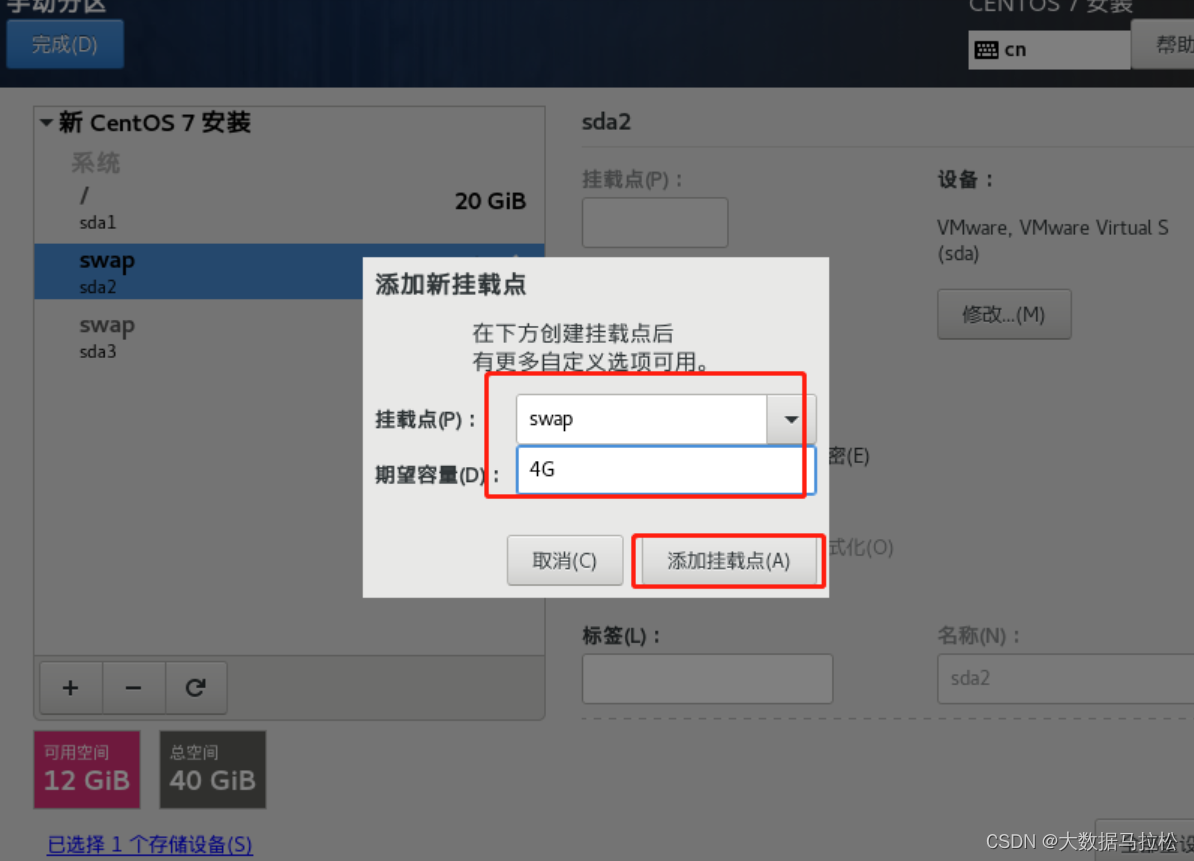
17 开始安装
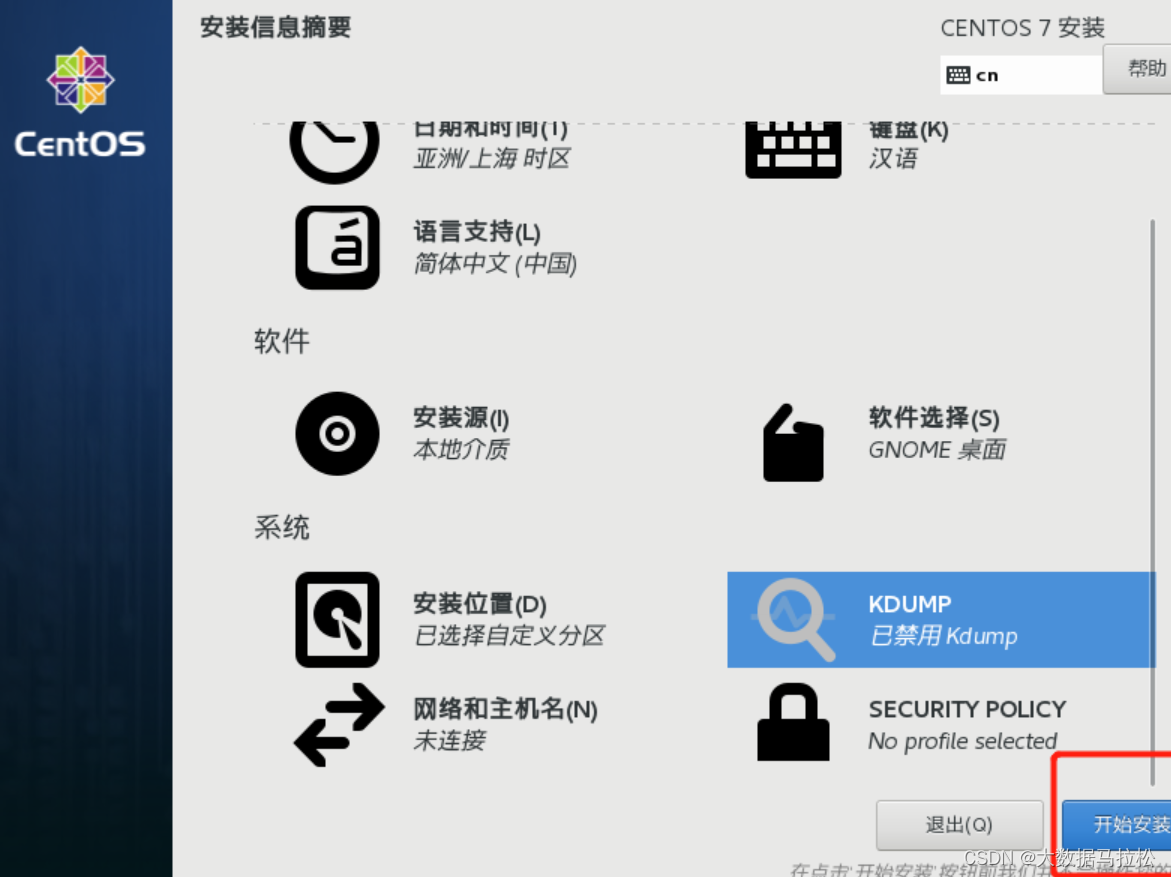
18 设置root密码
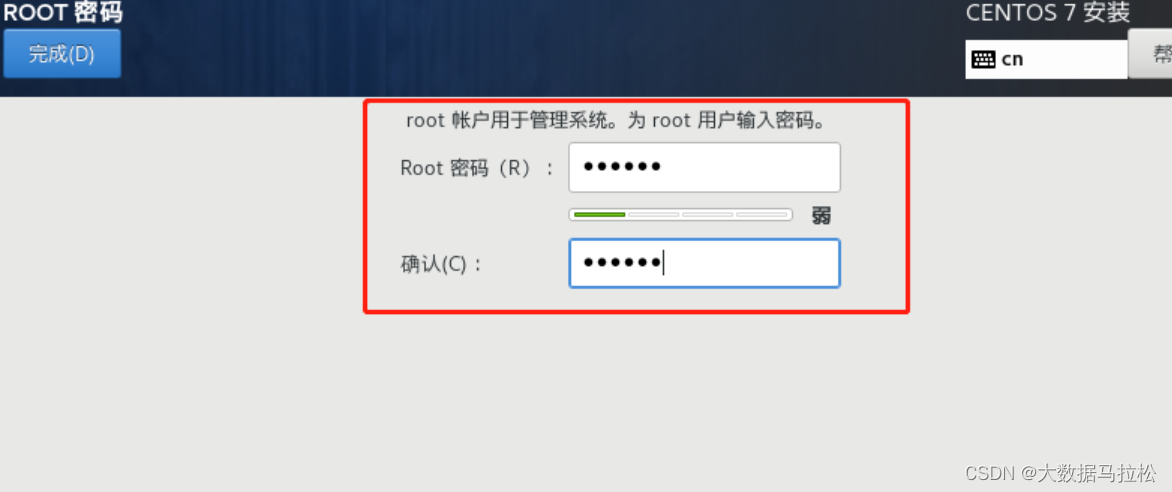
19 安装完成后重启
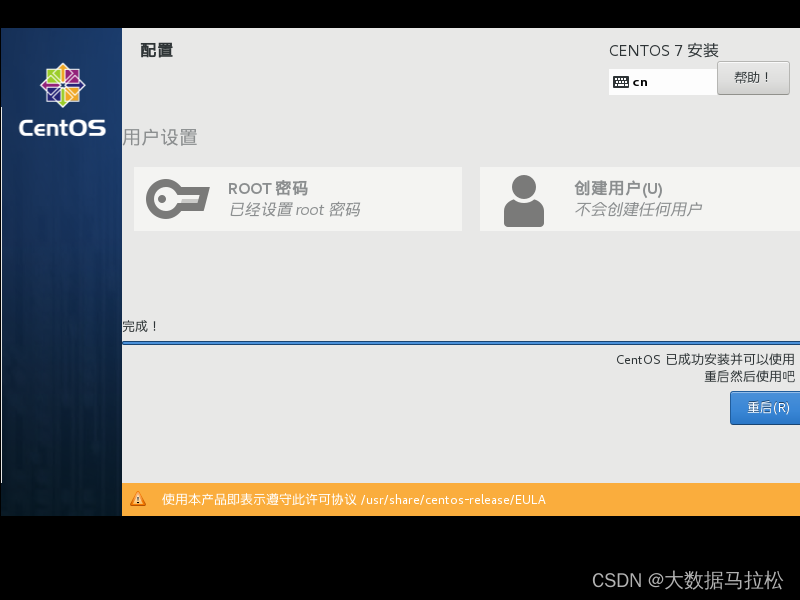
20 接受许可协议
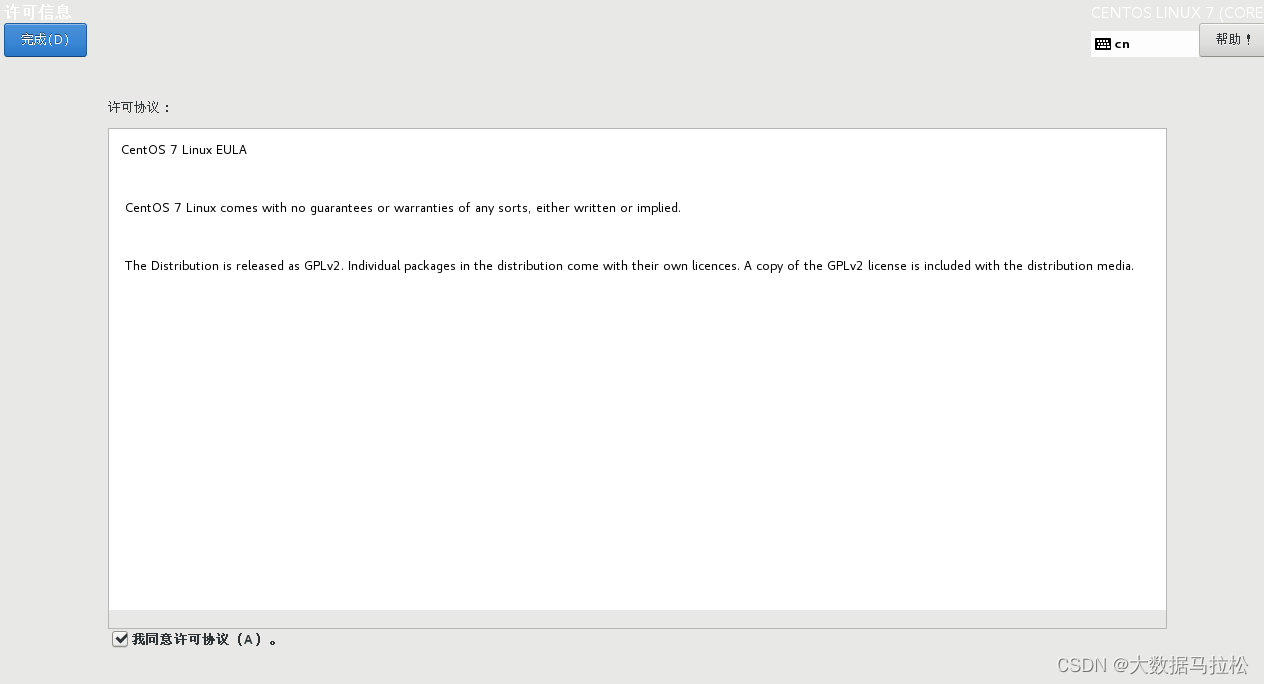
21 点击完成配置
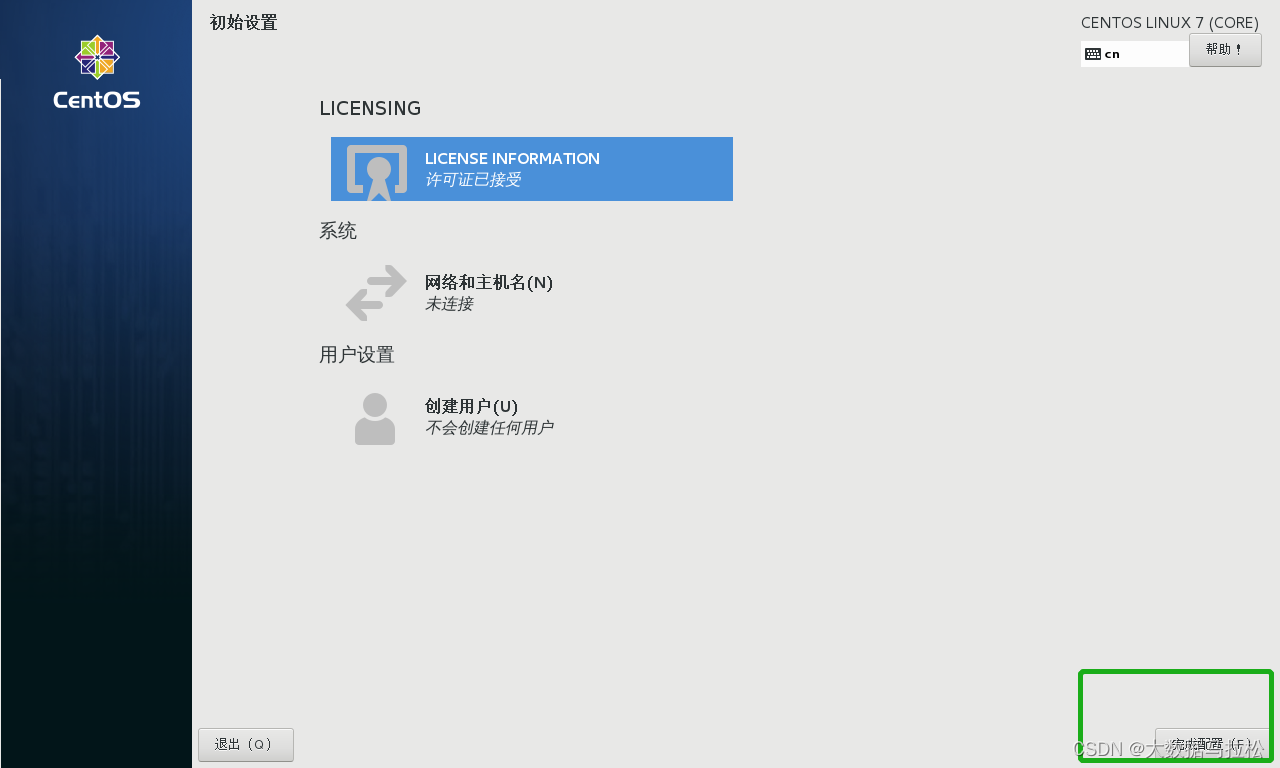
22 接下来的语言自选,时区选上海就可以了,在线账号跳过,然后设置自己的用户名和密码,然后就可以使用
23 配置网络
- 打开终端,输入ifconfig命令,查看将要修改的网卡
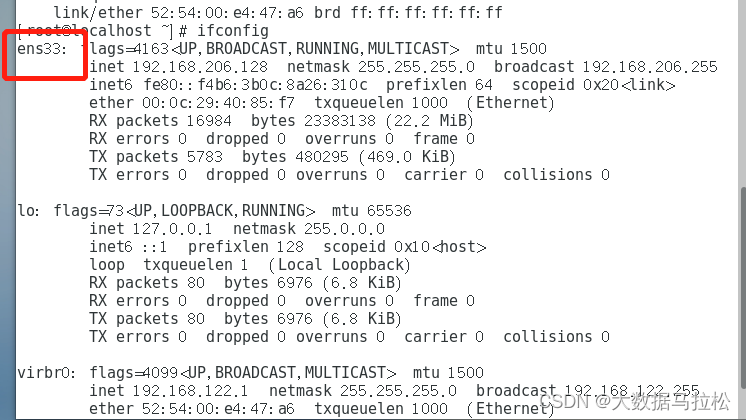
- 修改/etc/sysconfig/network-scripts/ifcfg-XXX,其中XXX就是上面的网卡

- 修改如下配置,如果没有自行添加
BOOTPROTO="static" # 使用静态IP地址,默认为dhcp
IPADDR="192.168.206.128" # 设置的静态IP地
NETMASK="255.255.255.0" # 子网掩码
GATEWAY="192.168.206.2" # 网关地址,末尾设置为2,前三位和IPADDR一样
ONBOOT=yes #设置网卡启动方式为 开机启动
DNS1=114.114.114.114 #用来连接外网
- 重启网络
service network restart - 看是否能ping通百度
ping baidu.com
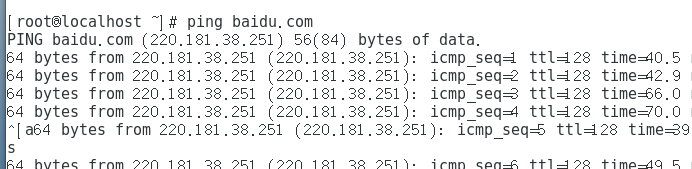
结束!!!
